ppt圖片背景變透明 ppt圖片透明度設置方法介紹
更新日期:2024-03-21 00:22:35
來源:投稿
手機掃碼繼續觀看

在ppt制作幻燈片時,有時候我們發現里面的圖片顏色太深了,這個時候最好是將它設置的透明一些,那么ppt圖片背景變透明要怎么操作呢?方法非常的簡單,本文小編就給大家帶來了ppt圖片透明度設置方法介紹,不清楚怎么設置的朋友歡迎查閱。

工具/原料
系統版本:windows10系統
品牌型號:機械革命s1pro
ppt圖片背景變透明
1、首先需要在電腦上將PPT軟件打開,接下來在PPT中新建一個空白文檔演示。

2、接下來在上方工具欄中選擇“設計”-“背景”-“背景”。

3、接下來在頁面右邊的對話框中,選擇“圖片或紋理填充”,然后選擇自己需要的圖片填充,接著調整紅色箭頭所指處的透明度即可。
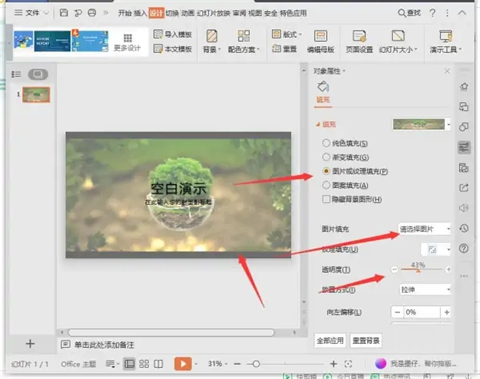
總結:
1、首先需要在電腦上將PPT軟件打開,接下來在PPT中新建一個空白文檔演示。
2、接下來在上方工具欄中選擇“設計”-“背景”-“背景”。
3、接下來在頁面右邊的對話框中,選擇“圖片或紋理填充”,然后選擇自己需要的圖片填充,接著調整紅色箭頭所指處的透明度即可。
以上的全部內容就是系統給大家提供的ppt圖片背景變透明的具體操作方法介紹啦~希望對大家有幫助,還有更多相關內容敬請關注本站,系統感謝您的閱讀!
該文章是否有幫助到您?
常見問題
- monterey12.1正式版無法檢測更新詳情0次
- zui13更新計劃詳細介紹0次
- 優麒麟u盤安裝詳細教程0次
- 優麒麟和銀河麒麟區別詳細介紹0次
- monterey屏幕鏡像使用教程0次
- monterey關閉sip教程0次
- 優麒麟操作系統詳細評測0次
- monterey支持多設備互動嗎詳情0次
- 優麒麟中文設置教程0次
- monterey和bigsur區別詳細介紹0次
系統下載排行
周
月
其他人正在下載
更多
安卓下載
更多
手機上觀看
![]() 掃碼手機上觀看
掃碼手機上觀看
下一個:
U盤重裝視頻












